QEMU:开源虚拟化技术的万能引擎
一、QEMU 简介
QEMU 是一款开源的 硬件虚拟化引擎,支持 x86、ARM、MIPS 等多种架构的模拟。它可以运行完整的操作系统(如 Linux、Windows、macOS)或单个程序,无需依赖目标硬件。其核心优势包括:
- 跨平台支持:可在 Linux、Windows、macOS 上运行
- 硬件抽象:通过动态翻译技术模拟 CPU、内存、I/O 设备
- 灵活扩展:支持 KVM、Xen 等内核级虚拟化集成
- 轻量级:无需额外硬件即可运行精简版操作系统
二、安装指南
1. 系统要求
| 操作系统 | 版本要求 | 内存建议 |
|---|---|---|
| Linux | Ubuntu 20.04+/Debian 11+ | ≥4GB RAM |
| Windows | 10/11 (64位) | ≥8GB RAM |
| macOS | 10.15+ | ≥8GB RAM |
2. 安装步骤
Linux (Ubuntu/Debian)
# 安装 QEMU 和 KVM 加速
sudo apt update
sudo apt install qemu-kvm libvirt-daemon-system libvirt-clients bridge-utils
# 验证安装
qemu-system-x86_64 --versionWindows
# 下载 QEMU Windows 版本
https://www.qemu.org/download/
# 运行安装程序并完成向导macOS
# 使用 Homebrew 安装
brew install qemu
# 验证安装
qemu-system-x86_64 -version三、基础配置
1. 创建虚拟机配置文件
使用 qemu-img 创建磁盘镜像:
# 创建 20GB 的 qcow2 格式磁盘
qemu-img create -f qcow2 disk.img 20G
# 创建虚拟机配置文件(XML)
virsh define <<EOF
<domain type='kvm'>
<name>myvm</name>
<memory unit='KiB'>4194304</memory>
<vcpu placement='static'>2</vcpu>
<os type='linux'>
<arch>x86_64</arch>
<kernel>/boot/vmlinuz-$(uname -r)</kernel>
<initrd>/boot/initrd.img-$(uname -r)</initrd>
<rootfs dev='disk' mode='readonly'/>
</os>
<devices>
<disk type='file' device='disk'>
<driver name='qemu' type='qcow2'/>
<source file='disk.img'/>
<target dev='vda' bus='virtio'/>
</disk>
<interface type='network'>
<model type='virtio'/>
<bridge name='br0'/>
</interface>
</devices>
</domain>
EOF2. 启动虚拟机
# 使用 virsh 启动虚拟机
virsh start myvm
# 或直接使用 QEMU 命令行
qemu-system-x86_64 \
-m 4096 \ # 内存大小(MB)
-smp 2 \ # CPU 核心数
-drive file=disk.img,format=qcow2 \ # 磁盘镜像
-net bridge,br=br0 \ # 网络桥接
-boot d \ # 直接启动硬盘四、基本使用
1. 安装操作系统
Linux (Ubuntu) 示例
# 创建安装介质(ISO 文件)
qemu-img create -f raw install.iso 4G
# 下载 Ubuntu ISO
wget -O install.iso http://releases.ubuntu.com/22.04/ubuntu-22.04.1-live-amd64.iso
# 启动安装进程
qemu-system-x86_64 \
-m 4096 \
-drive file=install.iso,format=raw \
-cdrom install.iso \
-boot dWindows 示例
# 创建 Windows PE 启动介质
qemu-img create -f raw winpe.iso 1G
# 下载 WinPE ISO
wget https://github.com/mirror/winget-pkgs/blob/main/microsoft-edge/stable/edge-112.0.167.63/win10-x64-enterprise.iso
# 启动安装
qemu-system-x86_64 \
-m 8192 \
-drive file=winpe.iso,format=raw \
-cdrom winpe.iso \
-boot d2. 运行单个程序
# 运行 Linux 可执行文件(需交叉编译)
qemu-aarch64 ./myapp
# 运行 Windows EXE(需 Wine 或 Windows 支持)
qemu-w64 ./myapp.exe五、高级配置
1. 快照与恢复
# 创建快照
virsh snapshot-create myvm --name snap1
# 恢复快照
virsh snapshot-revert myvm snap12. 远程访问
VNC 显示
# 启动虚拟机并启用 VNC
qemu-system-x86_64 \
-m 4096 \
-smp 2 \
-vnc :1 \ # 监听 VNC 端口 5901
-drive file=disk.img,format=qcow2RDP 连接
# 修改虚拟机配置启用 RDP
virsh setinterface myvm network --type=rdp
# 连接 RDP 端口
mstsc /v:localhost:33893. CPU 模拟模式
完全模拟(慢速但兼容性好)
qemu-system-x86_64 -cpu core2duo硬件加速(KVM 需要 Linux 内核支持)
qemu-system-x86_64 -enable-kvm六、典型应用场景
1. 跨平台开发测试
- 在 Linux 上运行 Windows 版软件进行兼容性测试
- 在 macOS 上模拟 ARM 架构设备(如 Raspberry Pi)
2. 安全研究
- 沙盒化运行可疑程序(隔离恶意软件)
- 分析勒索软件行为(无需物理接触目标设备)
3. 教育与演示
- 展示操作系统启动过程(通过 QEMU 的
-d调试模式) - 模拟硬件故障(如内存泄漏、磁盘损坏)
七、故障排除
| 问题现象 | 解决方案 |
|---|---|
| 虚拟机无法启动 | 检查磁盘镜像路径和内核版本 |
| 网络连接失败 | 确认桥接网络已配置且防火墙开放 |
| 内存不足 | 增加 -m 参数值(如 qemu-system-x86_64 -m 8192) |
| CPU 过热 | 关闭 3D 加速或降低模拟频率 |
八、学习资源
https://wiki.qemu.org/Main_Page
https://www.linux-tec.com/how-to-install-and-use-qemu-on-ubuntu/
https://github.com/qemu/qemu/issues
总结
QEMU 是开源世界最强大的虚拟化工具之一,无论是开发者、学生还是安全研究人员,都能通过它实现硬件无关的计算环境。掌握 QEMU 的安装、配置和使用技巧,能够大幅提升多平台开发和测试效率。建议从基础命令行操作入手,逐步探索 KVM 集成和高级调试功能。